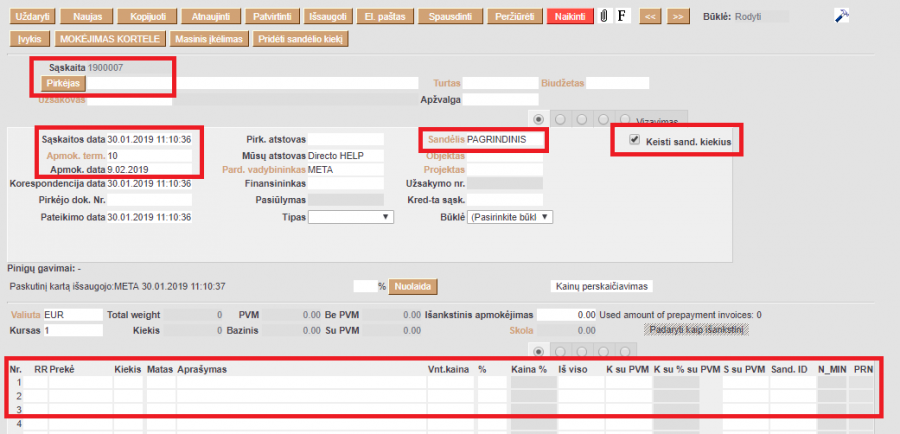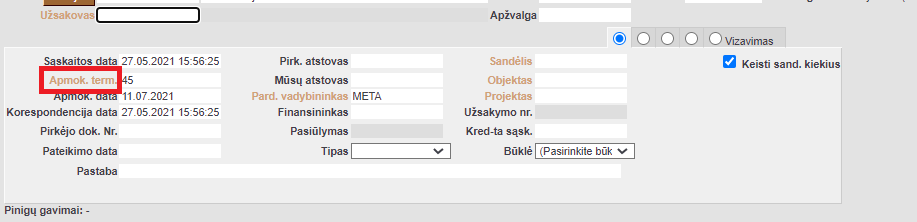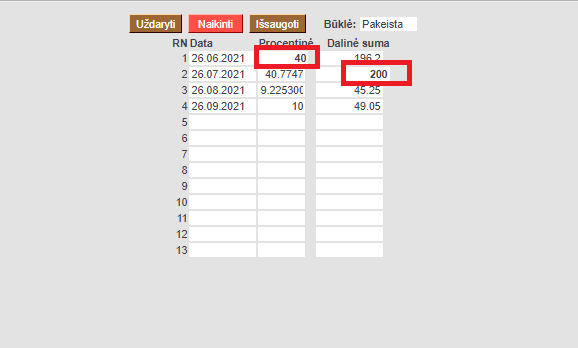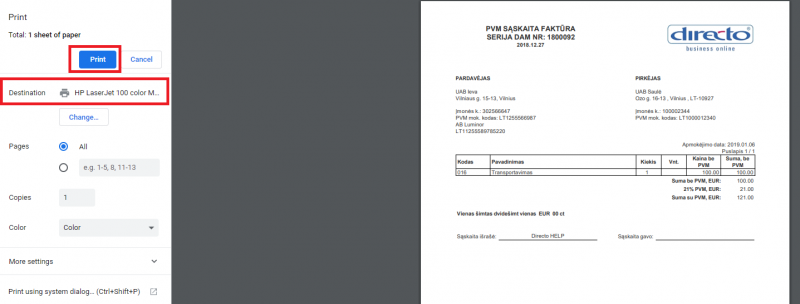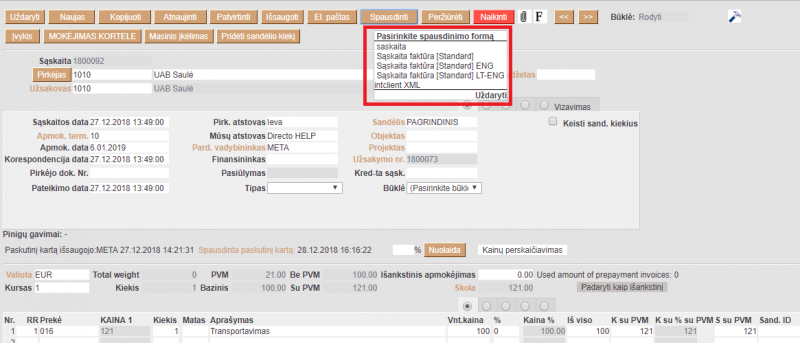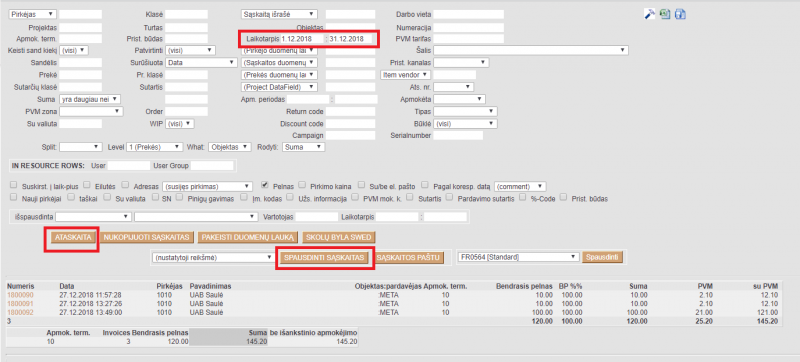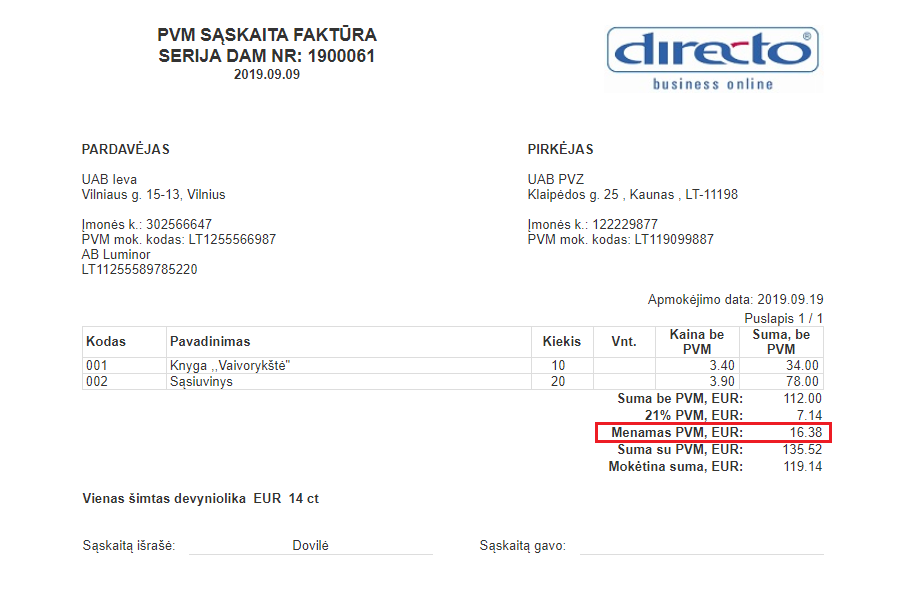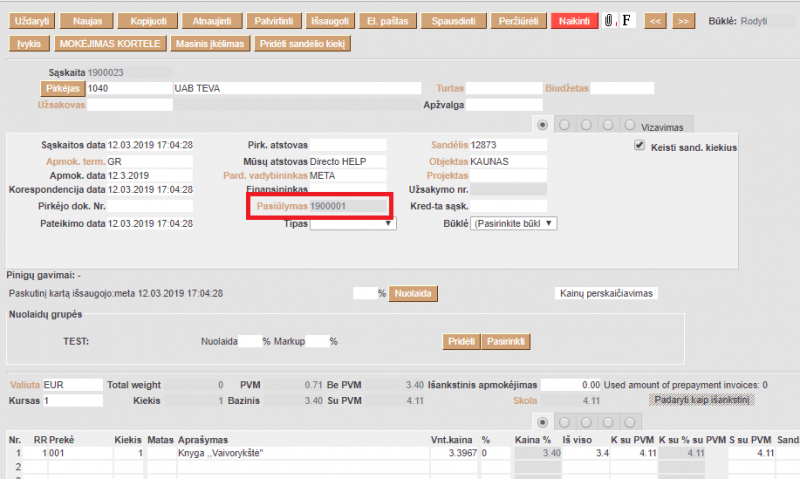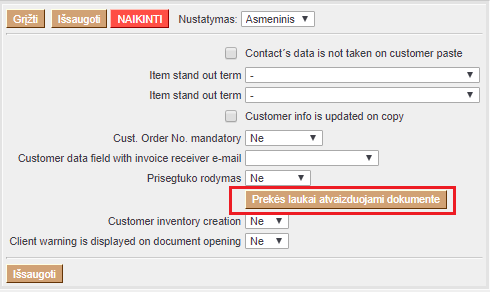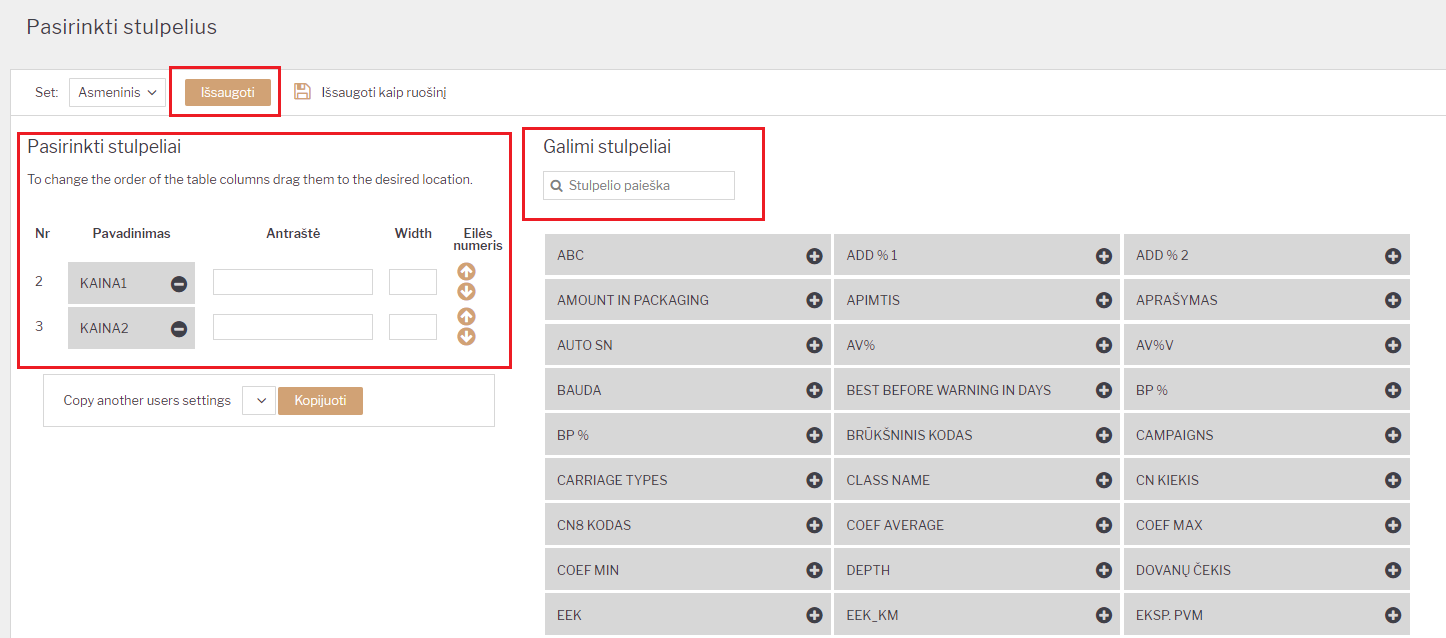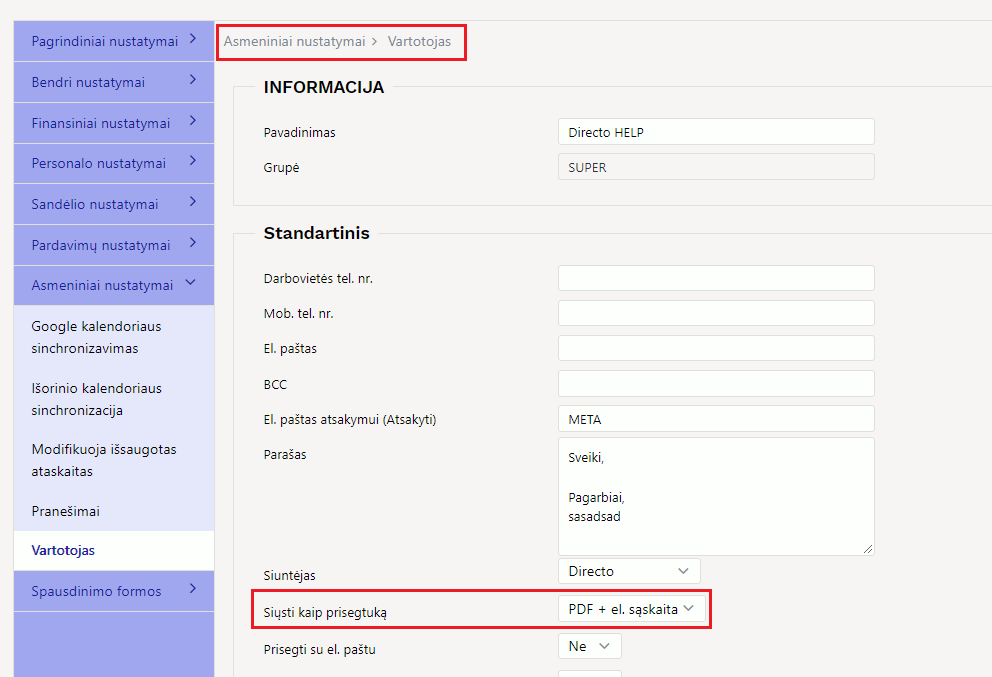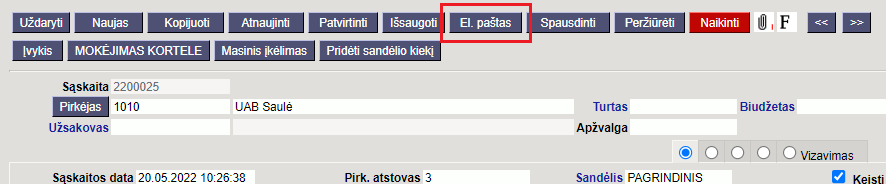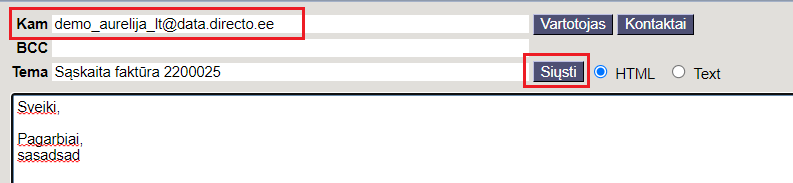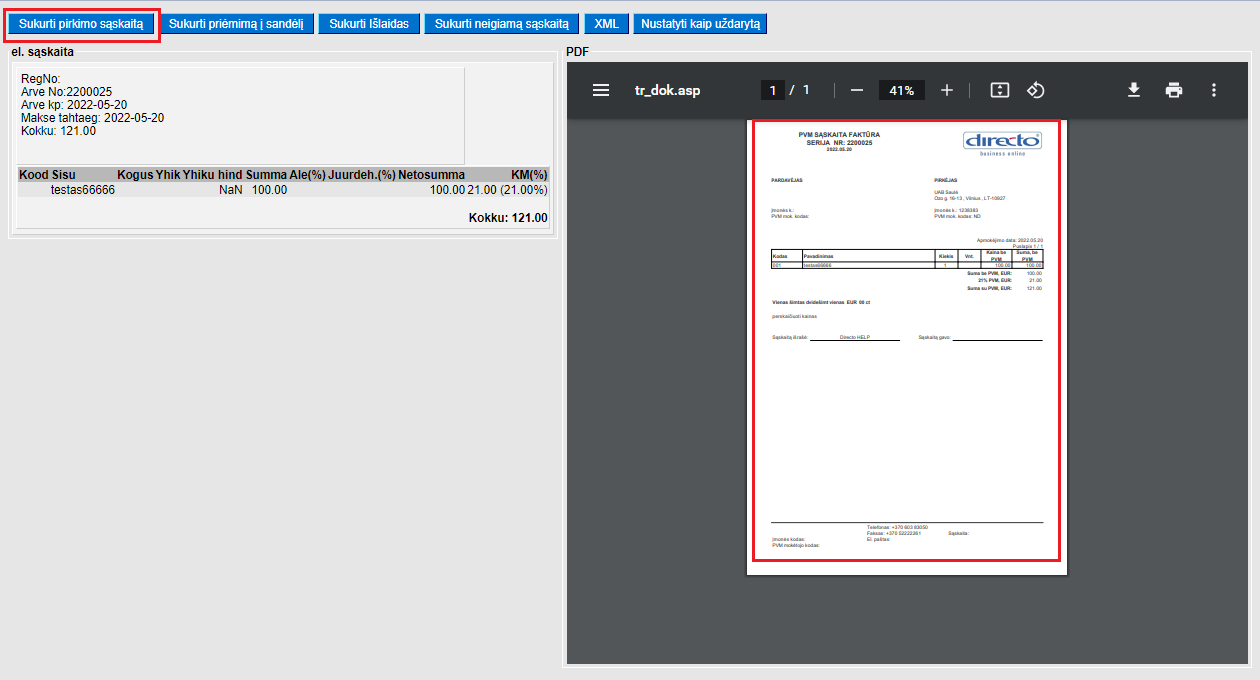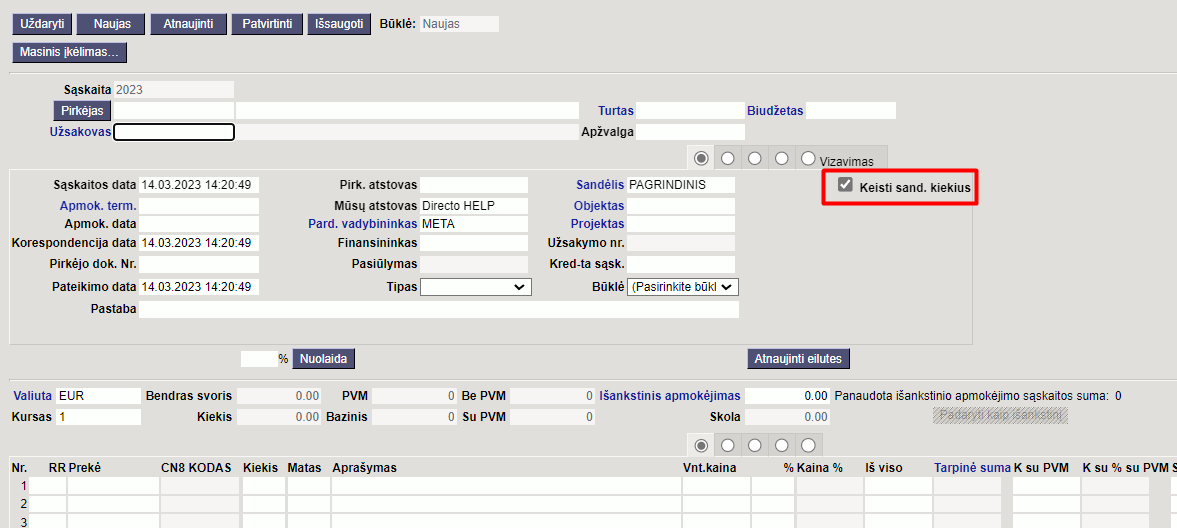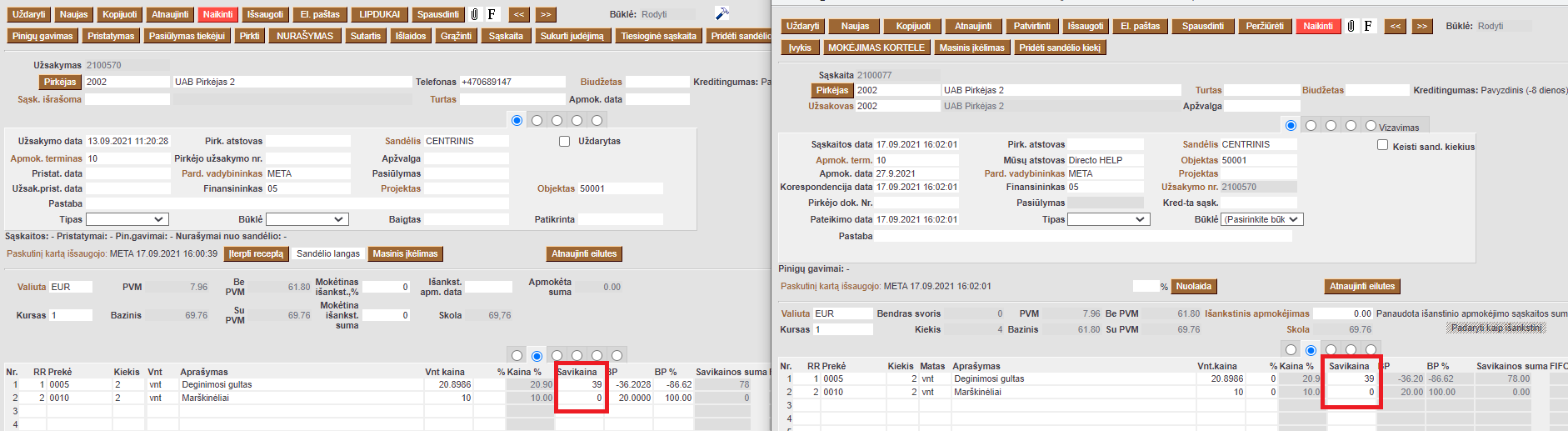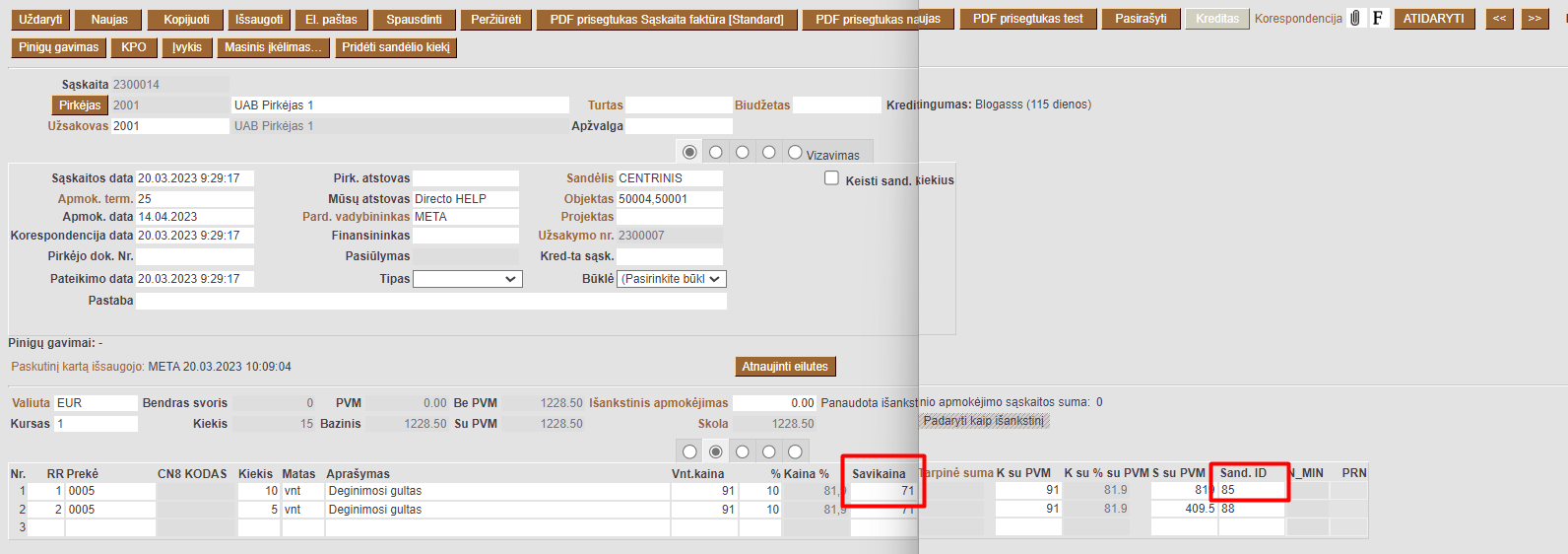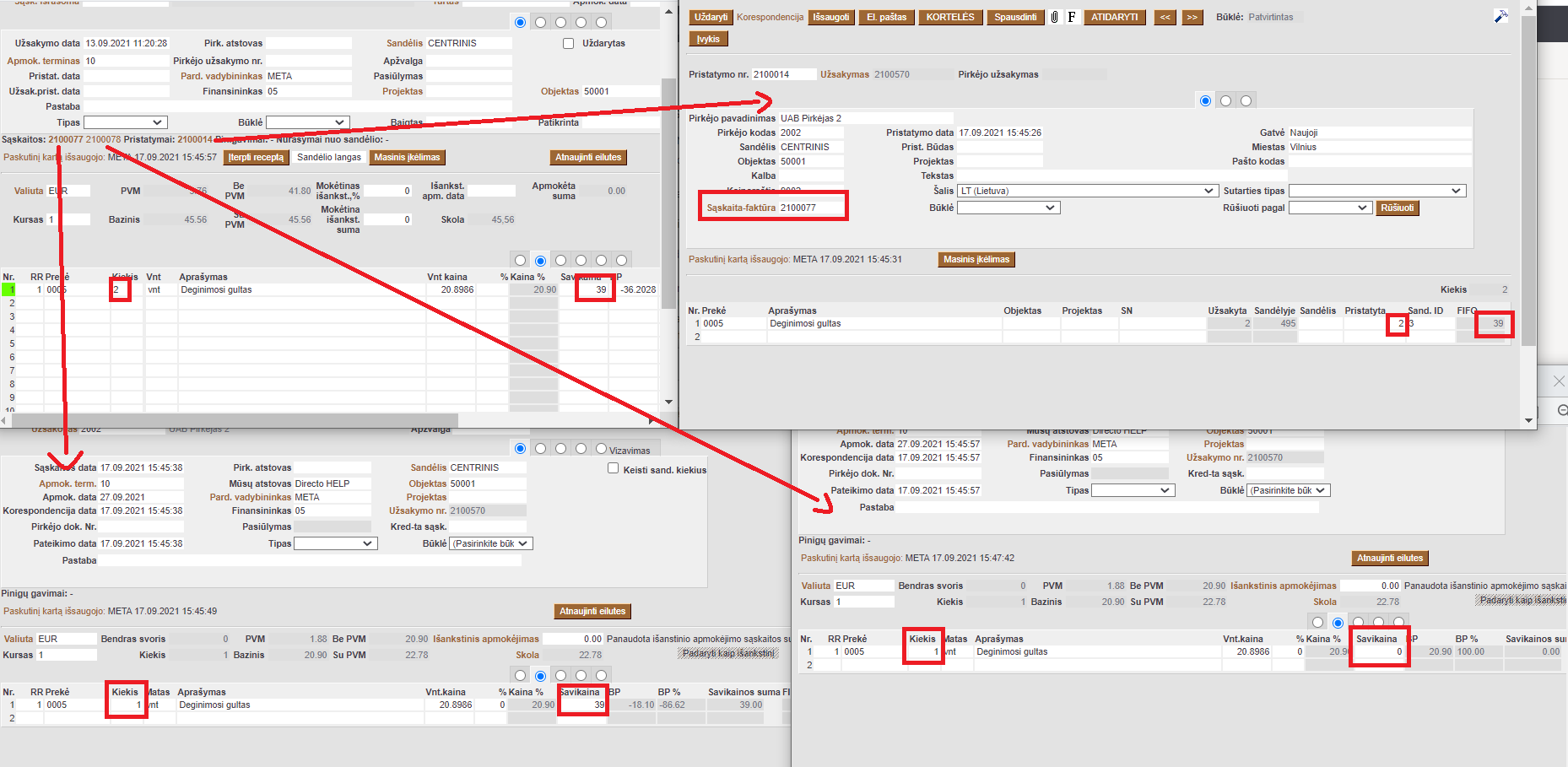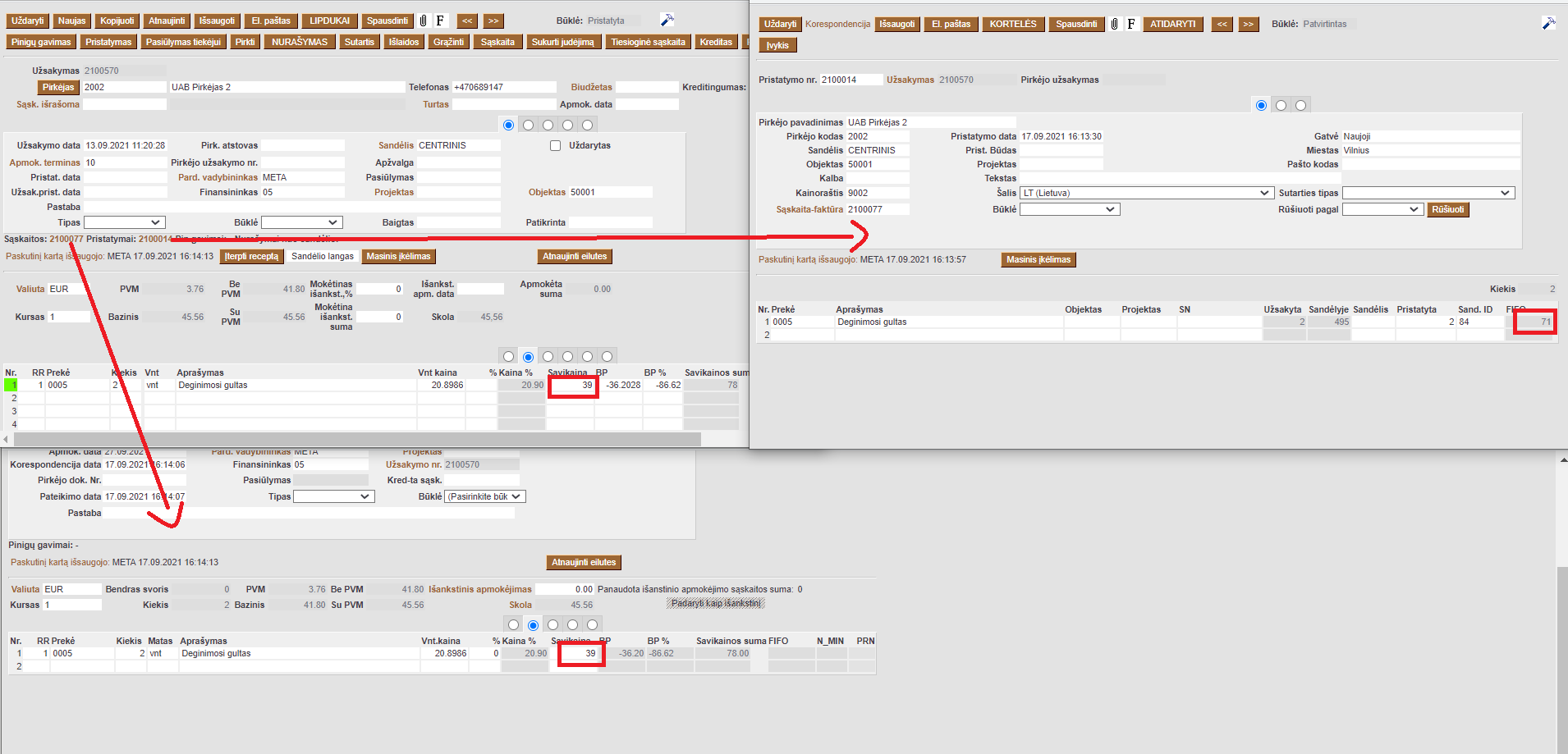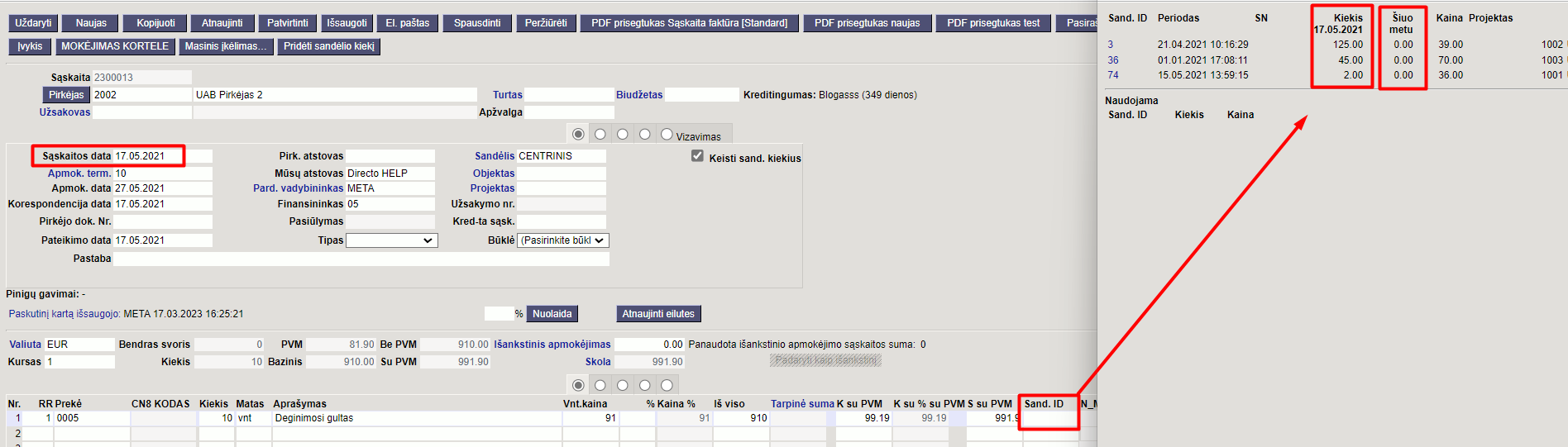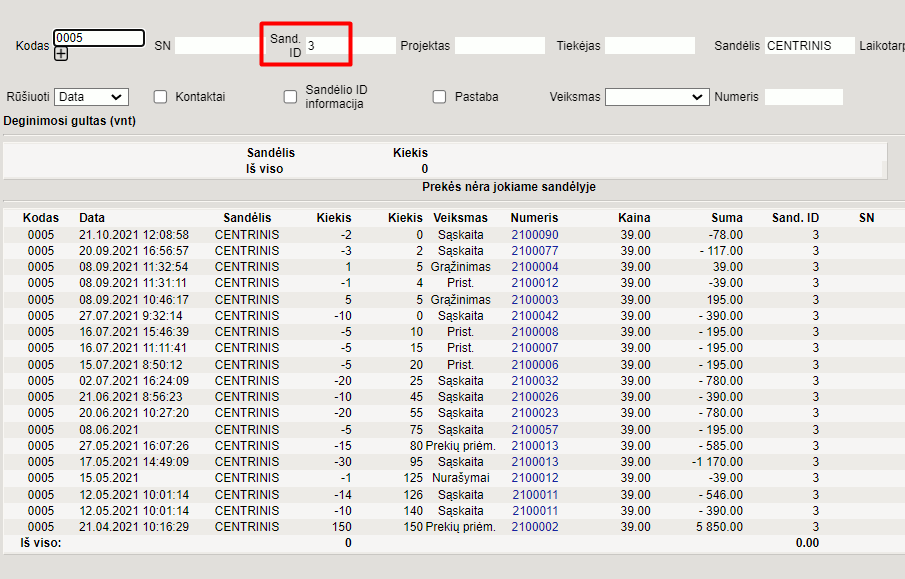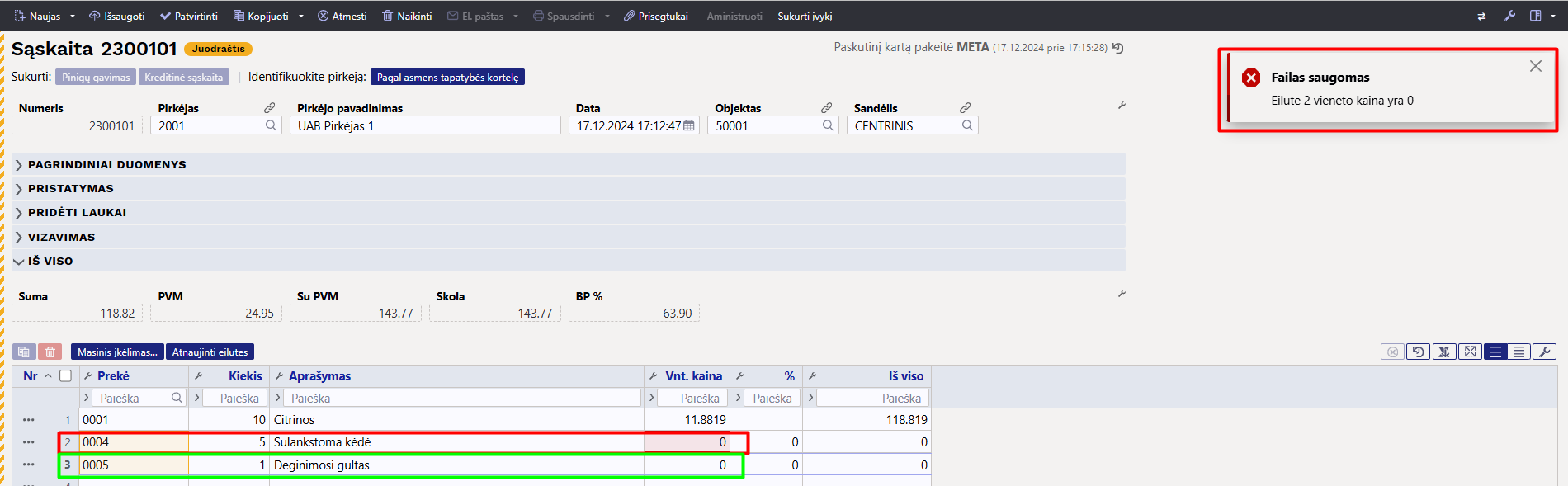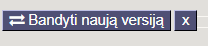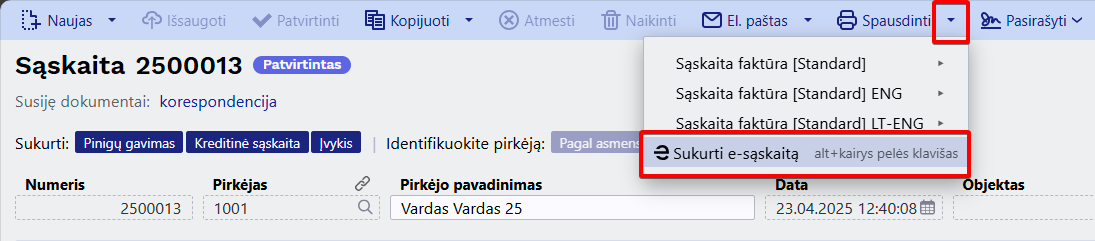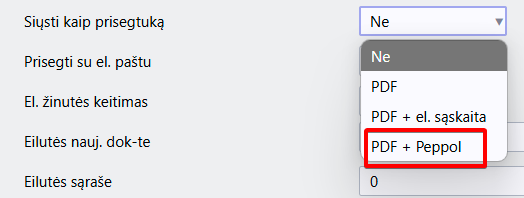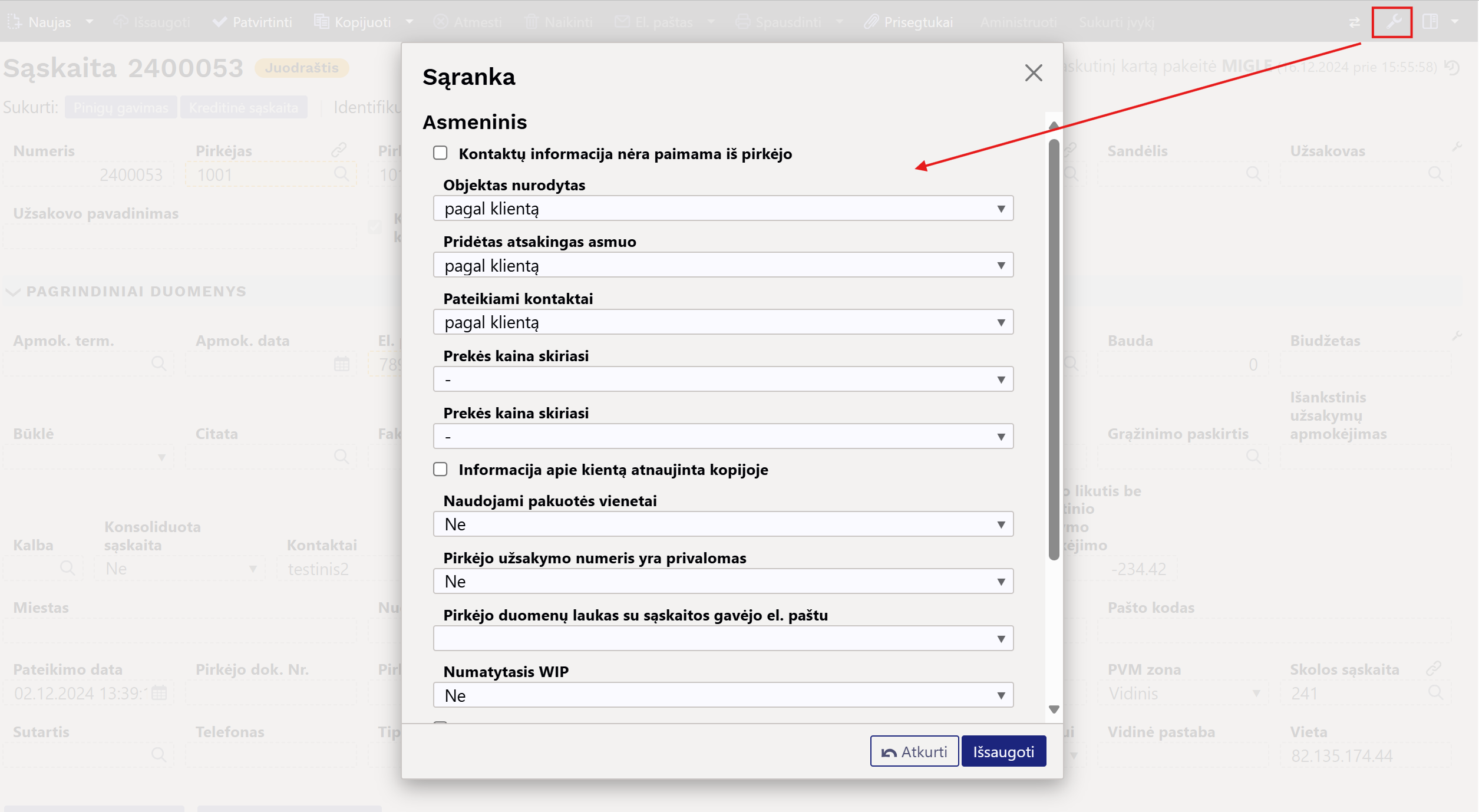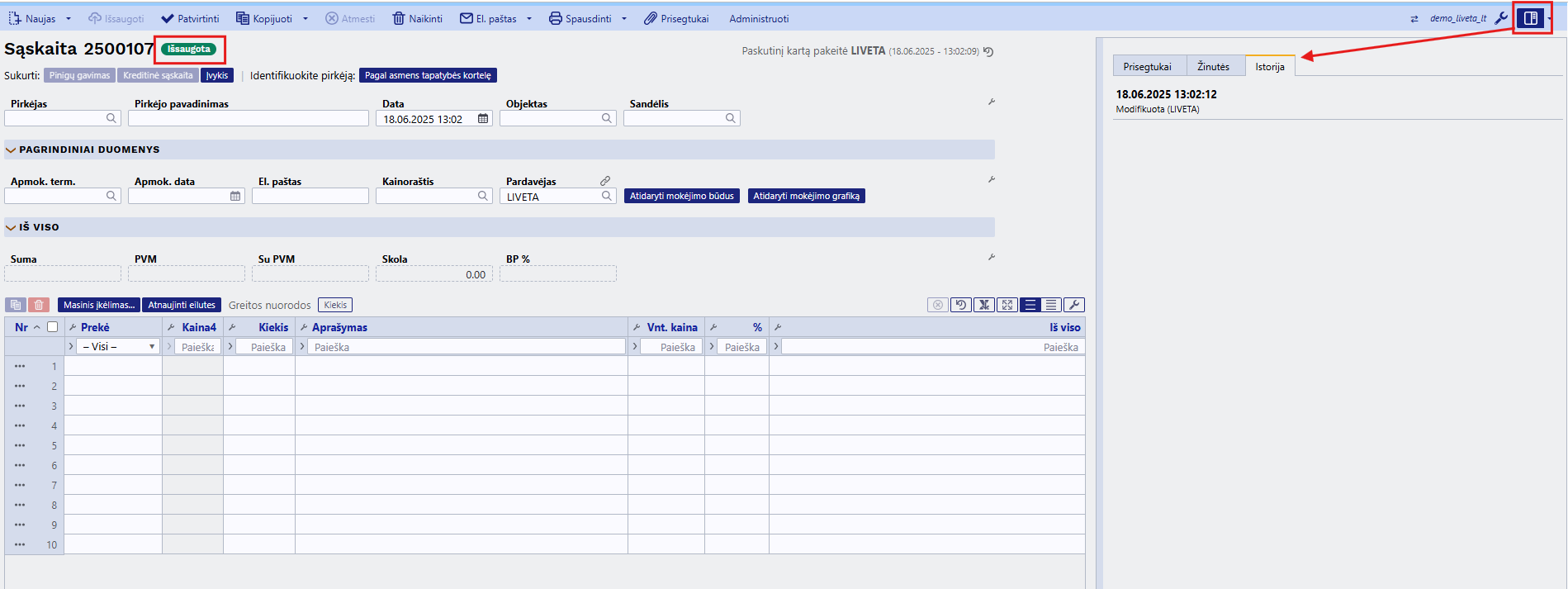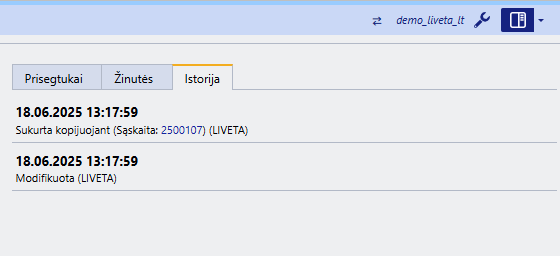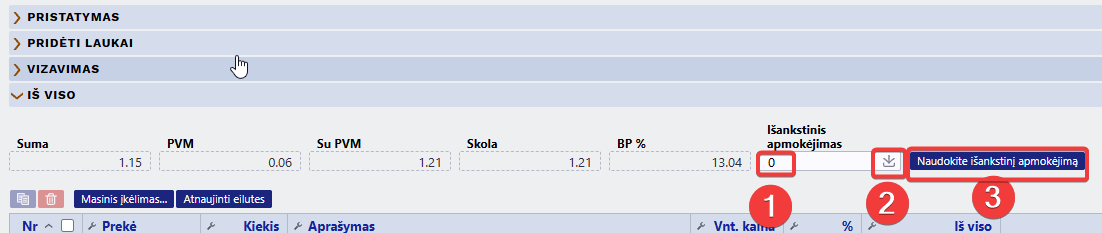Turinys
Pardavimo sąskaitos (senas dizainas)
Naujas pardavimų sąskaitos dokumentas
Pardavimų sąskaita – griežtos atskaitomybės dokumentas, kurį pirkėjui išrašo pardavėjas, pirkėjui perkant prekes, paslaugas ar kitą turtą.
Norėdami sukurti naują pardavimo sąskaitą – faktūrą, eikite: PARDAVIMAI→DOKUMENTAI→Sąskaitos. Spauskite F2 arba mygtuką „F2-naujas“.
Dokumentas sudarytas iš dviejų dalių:
- viršutinė dalis- bendra informacija - pirkėjas, data, apmokėjimo terminas ir t.t.
- apatinė dalis - informacija apie prekes/paslaugas.
Sąskaitų dokumentai yra dviejų rūšių:
- keičianti sandėlio kiekius - viršutinėje dokumento dalyje uždėjus varnelę „keisti sand. kiekius“ ir patvirtinus pardavimo sąskaitos dokumentą prekės „nusirašys“ nuo sandėlio;
- nekeičianti sandėlio kiekių - jei varnelė neuždėta - toks dokumentas nedaro įtakos sandėlio kiekiams.
Viršutinėje dalyje reikia užpildyti šiuos laukus:
- Sąskaita – sąskaitos numeris - sistema duoda kitą eilės tvarką, po to, kai dokumentas pirmą kartą išsaugomas;
- Pirkėjas - spustelėkite pelytės kairiuoju klavišu 2 kartus ir pasirinkite iš sąrašo, jei pirkėjo sąraše nėra, sąrašas papildomas spaudžiant „F2-naujas“;
- Sąskaitos data - dokumento data;
- Apmok. term.- spustelėkite pelytės kairiuoju klavišu 2 kartus ir pasirinkite iš sąrašo, sąrašas papildomas spaudžiant „F2-naujas“;
- Valiuta - spustelėkite pelytės kairiuoju klavišu 2 kartus ir pasirinkite iš sąrašo;
- Sandėlis – jei sąskaita yra keičianti sandėlio kiekius.
Taip pat pasirinktinai: Pristatymo adresas - įvedus pristatymo adresą trečiame lauke (3 burbuliukas viršuje), galima jį atspausdinti ant sąskaitos faktūros;
Apatinėje dalyje užpildoma informacija apie siūlomas prekes/paslaugas:
- Prekė - spustelėkite pelytės kairiuoju klavišu 2 kartus ant lauko ir pasirinkite iš sąrašo;
- Kiekis - siūlomas kiekis;
- Aprašymas - įkeliamas automatiškai iš prekės kortelės, jei reikia galima koreguoti (prekės kortelėje pavadinimas nepasikeis);
- Vnt. kaina - siūloma kaina, jei prekės kortelėje bus įvesta pardavimo kaina, ji bus įkelta automatiškai, jei ji netinkama, ją galima koreguoti;
- Stulpelis % - skirtas nuolaidai procentais įrašyti.
Sąskaitos faktūros dokumento patvirtinimas:
- Įsitikinę, jog viskas įvesta teisingai - spaudžiate „patvirtinti“ ir „išsaugoti“;
- Patvirtinus dokumentą, jo keisti nebegalima;
- Patvirtinus dokumentą atsiranda nuorodą į buhalterinę korespondenciją.
Sąskaitą galima sukurti ir iš užsakymo dokumento.


Apmokėjimo grafikas
Pardavimo sąskaitoje galima suvesti apmokėjimo grafiką.
Sąskaitoje kairiuoju pelės klavišu du kartus paspaudžiame ant žodžio Apmok. term.
Atsidariusiame naujame lange suvedame datas, kada bus gauti apmokėjimai, ir įrašome procentus arba sumą (suvedus procentus programa automatiškai paskaičiuos kokia tai bus suma, ir atvirkščiai jei suvesime sumą programa paskaičiuos procentus).
Norint, kad suvesta suma arba procentai nepakistų suvedus naują eilutę galima ant sumos arba procentų paspausti kairiu pelės klavišu du kartus. Skaičius pasiryškins ir vedant kitas eilutes nepasikeis.
Pardavimo sąskaitų faktūrų kreditavimas
1. Kredituojama sąskaita, kuri yra įvesta DIRECTO.
- Atsidarome sąskaitą, kurią norime kredituoti;
- Spaudžiame viršuje esantį mygtuką „Kreditas“. Susikurs kreditinė sąskaita;
- Pasitikriname, kad jos apmokėjimo terminas būtų KR;
- Jei kreditinėje sąskaitoje yra uždėta varnelė „Keisti sandėlio kiekius“, prekės grįš į sandėlį. Jei šioje vietoje varnelės nebus, sandėlio kiekis nebus įtakojamas;
- Peržiūrime kitus kreditinės sąskaitos duomenis. Jei viskas teisingai, patvirtiname, išsaugome.
2. Kredituojama sąskaita, kurios nėra DIRECTO.
- Kuriame sąskaitą su neigiamais kiekiais, bet be varnelės „Keisti sandėlio kiekius“ (taip mažės pirkėjo skola);
- Reikia įvesti prekių priėmimą ir užpajamuoti grįžusias prekes. Pajamavime prekių kainos turi būti tokios, kokios buvo tų prekių savikainos pardavimo metu. Prekių priėmime laukelyje „Sąskaita“ nurodykite sąnaudų buh.sąskaitą „Parduotų prekių savikaina“;
- Abu dokumentai turi būti tokia pačia data;
- Neužmirškite patvirtinti ir kasos čekio, ir prekių priėmimo.
Pardavimo sąskaitų spausdinimas
Spausdinimas po vieną sąskaitą
- Atsidarius sąskaitą viršuje yra mygtukas SPAUSDINTI. Paspaudus šį mygtuką atsidaro sąskaitos spausdinimo forma bei spausdinimo nustatymo langas.
- Parenkame reikiamus nustatymus → Print.
- Kitokį sąskaitos variantą (kalbos, išdėstymo, turinio atžvilgiu) galime atspausdinti parenkant kitą spausdinimo formą. Dešiniuoju pelės klavišu spaudžiame ant mygtuko SPAUSDINTI, matome galimų spausdinimo formų sąrašą.
- Bet kokios spausdinimo formos peržiūrai, ant jos pavadinimo spaudžiame laikant klaviatūros mygtuką SHIFT. Jei norime sąskaitą išsisaugoti PDF formatu, SPAUSDINTI spaudžiame laikant klaviatūroje CTRL.
Masinis sąskaitų spausdinimas
- Masiškai sąskaitas spausdinti galima iš ataskaitos PARDAVIMAI→ Ataskaitos→ Sąskaitų sąrašas.
- Laikotarpis – laikotarpis, už kurį yra spausdinamos sąskaitos. Ataskaitoje sistema pateikia spausdinamų sąskaitų sąrašą pagal parinktą laikotarpį.
- Jei atranka tenkina, spaudžiame mygtuką SPAUSDINTI SĄSKAITAS. Sistema sugeneruoja visas sąskaitas spausdinimui. Spaudžiame Print.
Sąskaitos faktūros spausdinimas pagal PVM str. 96
Norint, kad sąskaitos faktūros spausdinimo formoje atsivaizduotų PVM str. 96 paskaičiuotos sumos, Jums reikia apsirašyti menamo PVM tarifą (spausti čia http://wiki.directo.ee/lt/settings#menamas_pvm_tarifas).
Iš PVM tarifo laukelio APRAŠYMAS yra atvaizduojamas spausdinimo formoje:
Šie pakeitimai yra atlikti pardavimo sąskaitų spausdinimo formose:
- Sąskaita faktūra [Standard]
- Sąskaita faktūra [Standard] ENG
- Sąskaita faktūra [Standard] LT-ENG
Pardavimo sąskaitos pagal sutartį su pirkėju
Norint išrašyti sąskaitas nuo sutarčių, pirmiausiai sutartys turėtų būti pilnai ir teisingai užpildytos (kaip tą padaryti aprašyta ankstesnėje instrukcijoje „Sutartys„). Tada filtruojame sąskaitas. Pagrindiniame meniu einame BENDRAS→ Ataskaitos→ Sutarčių sąrašas.
- Pirkėjo klasė – jei pirkėjai yra skirstomi į klases,
- Klasė – sutarčių klasė (jei sutartys skirstomos į klases),
- Data – pirma arba paskutinė einamojo mėnesio diena, už kurį išrašomos sąskaitos (pvz., jei išrašinėjama už kovo mėnesį, tai 01.03.2019 arba 31.03.2019),
- Laikotarpis - mėnesio, už kurį išrašomos sąskaitos, pradžia ir pabaiga (pvz., jei kovo mėnuo, tai nuo 01.03.2019 iki 31.03.2019).
Parinkus šiuos filtrus, spaudžiame ATASKAITA ir gauname pirkėjų sutarčių sąrašą, kuriems turėtų būti išrašytos sąskaitos mėn. pradžioje. Peržiūrime, ar patenka visos reikalingos sutartys. Spaudžiate mygtuką SUKURTI SĄSKAITAS, jei gaunate pranešimą, jog sąskaitos sukurtos, šį etapą atlikote sėkmingai. Sukurtas sąskaitas galite peržiūrėti sąraše: PARDAVIMAI→ Dokumentai→ Sąskaitos- arba ataskaitoje: PARDAVIMAI→ Ataskaitos→ Sąskaitų sąrašas.
Pardavimo sąskaitos kūrimas pagal pasiūlymus
Derinant papildomus darbus su klientu, pildomas pasiūlymo dokumentas: PARDAVIMAI→ Dokumentai→ Pasiūlymai.
Norint pirkėjui išrašyti sąskaitą už pasiūlyme įvardintus darbus, reikia, kad jis būtų patvirtintas.
Šį dokumentą tvirtiname kartu su pirkėjo tvirtinimu darbų atlikimui. Tada spaudžiame mygtuką TIESIOGINĖ SĄSKAITA.
Susikuria pardavimo sąskaitą, kuri yra susieta su pasiūlymu. Sąskaitoje matome pasiūlymo numerį, t.y. pagal kokį pasiūlymą ji buvo sukurta.
Pardavimo sąskaitos kūrimas pagal užsakymą
Užpildžius ir išsaugojus užsakymo dokumentą PARDAVIMAI → Dokumentai→ Užsakymai, galite iš karto išrašyti sąskaitos dokumentą, spaudžiant mygtuką SĄSKAITA.

Naujai sukurtame sąskaitos dokumente matysite ryšį su susijusiu užsakymo dokumentu.

Pardavimo sąskaitos eilučių laukų išdėstymas
Pardavimo dokumente galima prisidėti papildomus laukelius iš prekės kortelės. Tai galite padaryti paspausdami pardavimo dokumente ant plaktuko ikonos bei spaudžiant mygtuką PREKĖS LAUKAI ATVAIZDUOJAMI DOKUMENTE:
Atsidarius papildomam langui, galite susidėti prekės laukelius, kurie atsispindėtų pardavimo dokumento eilutėse:
Pardavimo dokumente, pridėti prekės laukeliai atrodytų taip:
Pardavimo sąskaitų kūrimas iš išteklio dokumento
Directo sistemoje galima išrašyti sąskaitas iš išteklio dokumento.

Norint sukurti sąskaitas - išteklio dokumente reikia spausti mygtuką SĄSKAITA. 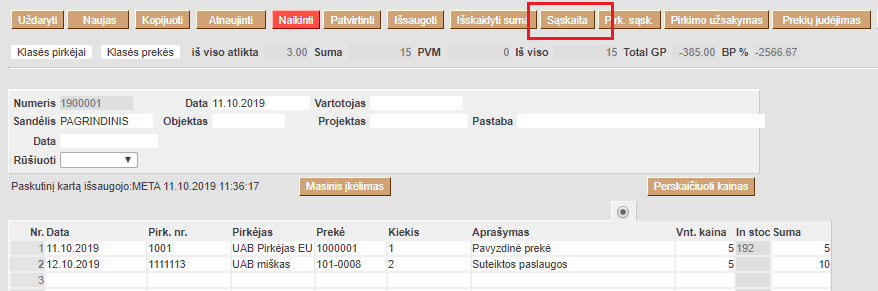
Atsidarys naujas langas, kuriame galima sudėlioti nustatymus. Pvz. kokia būtų sąskaitos data, koks būtų sąskaitos apmokėjimo terminas, valiuta ir t.t. Užpildžius norimus parametrus spauskite mygtuką SUKURTI. Sistema ekrane atvaizduos sukurtų sąskaitų numerius, ant kurių spaudžiant galite patekti į sąskaitos dokumentą. 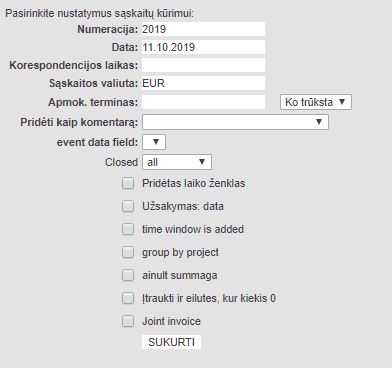
Tarpinės sumos eilutėse
Tarpinė suma leidžia vartotojui susumuoti pardavimo dokumento sumas iki pasirinktos eilutės. Tarpinės sumos skaičiavimo funkcijos yra pardavimo pasiūlymo, užsakymo ir sąskaitos dokumentuose. Tarpinės sumos taip pat atvaizduojamos susijusiuose dokumentuose, pavyzdžiui, jei užsakyme išsaugojote tarpines sumas ir vėliau kūrėte sąskaitos dokumentą, sumos persikels ir į sąskaitą.
Tarpinė suma atvaizduojama prie paskutinėje norimoje eilutėje. Norint pamatyti tarpinę sumą, stulpelyje „Tarpinė suma“ 2 kartus kliktelime pelyte (double-click).

Jei keičiate eilutės sumą ar kiekį jau sumuotose eilutėse, taip pat atsinaujina ir tarpinė suma.

Jei pridėsite arba pašalinsite eilutę, atitinkamai pasikeis ir tarpinė suma.



E-sąskaitos siuntimas
Norint, kad į kitą duomenų bazę išsisiųstų pardavimo sąskaitos xml + PDF, Jums reikia eiti: NUSTATYMAI → ASMENINIAI NUSTATYMAI → VARTOTOJAS → Siųsti kaip prisegtuką:
Įjungus aprašytą nustatymą, reikia susirasti sąskaitą, kurią norėsite išsiųsti: PARDAVIMAI → DOKUMENTAI → SĄSKAITOS. Atsidarius sąskaitą, spausti mygtuką EL. PAŠTAS:
Atsidarius siuntimo langui, į laukelį KAM įrašoma duomenų bazės į kurią bus siunčiamas el. paštas: duombaze_lt@data.directo.ee ir spaužiama SIŲSTI:
Kitoje duomenų bazėje atsiųstą dokumentą reikia ieškoti: BENDRAS → DOKUMETAI → DOKUMENTŲ TRANSPORTAS. Susiradus dokumentą bus matomas dokumento PDF. Nuo dokumento transporto galima toliau kurti kitą dokumentą, pvz. pirkimo sąskaitą:
Savikaina sąskaitoje
Jei sąskaita yra su varnele „Keisti sandėlio kiekį“ savikaina įrašoma pagal tai koks sandID nusirašo su sąskaita.
Jei sąskaita yra be varnelės Keisti sandėlio kiekį (naudojate pristatymus) savikainos įkėlimas priklauso nuo nustatymo NUSTATYMAI - PAGRINDINIAI NUSTATYMAI - PARDAVIMŲ NUSTATYMAI - Tvirtinant nekeičiamą sandėlio kiekio sąskaitą, perskaičiuojamas GP pagal
- Ne - kuriant sąskaitą savikaina įsikelia iš užsakymo.
Jei užsakyme ir pristatyme skiriasi savikainos, sąskaitoje bus atvaizduojama užsakymo savikaina.
- Sandėlio kainos - savikaina atvaizduojama pagal SandID parinktą sąskaitos eilutėje.
Jei SandID sąskaitoje nebus nurodytas savikaina įsikels 0.
- Susiję pristatymai - pristatyme nurodyta savikaina persikels į sąskaitą, kuri nurodyta pristatyme.
Jei nuo užsakymo išrašoma tiesioginė sąskaita, poto padaromas pristatymas. Sąskaitoje savikaina bus 0. Padarius pristatymą sąskaitos savikaina nepasikeis, nes pristatyme neįsirašys sąskaitos numeris (pristatymas nebus susijęs su sąskaita).
- Pristatymai - pristatymas turi turėti sąskaitos numerį arba būti tuščias.
Tokiu atvėju savikaina sąskaitoje bus tokia pat kaip ir pristatyme.
- Grąžinimai - savikaina į sąskaitą įsikels iš pristatymų, kurie susiję su sąskaitos užsakymu.
Jei pristatyme sąskaitos laukelis bus tuščias sąskaitoje savikaina bus atvaizduojama iš pristatymo. Jei yra vienas pristatymas ir kelios sąskaitos, visose sąskaitose bus atvaizduota savikaina iš pristatymo (nepaisant to, kad pristatyme įrašyta tik viena sąskaita). Kuriant tiesioginę sąskaitą savikaina į sąskaitą įsikelia 0. Kai užsakymui atliekamas pristatymas sąskaitoje savikaina pasikeičia pagal pristatymo savikainą.
Sąskaita nepasitvirtina dėl sandėlio kiekio
Tam, kad galėtumėte patvirtinti pardavimo sąskaitą, reikiamą prekės likutį turite turėti dokumento datai. Taip pat, tą patį reikiamą likutį (su tuo pačiu sandID) turite turėti šiandienai, t.y. dokumento tvirtinimo datai.
Jei prekė su reikiamu SandID išjudėjo su vėlesniais dokumentais jo negalėsite panaudoti.

Prekės pardavimas 0 kaina
Prekės ar paslaugos pardavimas už 0 kainą nėra labai dažnas dalykas, todėl būtų gerai, jei programa neleistų daryti tokių pardavimų.
Directo yra galimybė nustatyti, kad jei pardavimo sąskaitoje yra prekė su pardavimo kaina 0 būtų rodomas klaidos pranešimas arba sąskaitos neleistų tvirtinti.
Galima naudoti bendrą nustatymą visoms prekėms. Eikite: NUSTATYMAI → PAGRINDINIAI NUSTATYMAI → PARDAVIMŲ NUSTATYMAI → Sąskaita faktūra gali turėti 0 kainą.
- Neįspėja - galimas prekės pardavimas 0 kaina, nėra jokio draudimo ar įspėjimo.
- Įspėja saugojimo metu - jei sąskaita turi prekės eilutę su pardavimo kaina 0 klaidos pranešimas, su nurodytu eilutės numeriu bus rodomas išsaugojimo metu. Dokumentą galima patvirtinti.
- Neleidžia patvirtinti - jei sąskaita turi prekės eilutę su pardavimo kaina 0 klaidos pranešimas su nurodytu eilutės numeriu bus rodomas išsaugojimo metu. Sąskaitos nebus galima išsaugoti ir patvirtinti.
Tačiau gali būti išimtiniai atvėjai kai vieną ar kelias prekes reikia parduoti už 0 kainą. Tam yra nustatymas prekės kortelėje 0 kainos pardavimas nustatyme galima parinkti konkrečiai prekei Neįspėja, Įspėja saugojimo metu, Neleidžia patvirtinti
Tokiu atveju galima nustatyti bendrą nustatymą, kad pardavimai už 0 kainą būtų draudžiami, tačiau reikiamoms prekėms parinkti, kad leistų daryti pardavimą arba rodytų tik klaidos ptanešimą.
Pavyzdžiui pardavimų nustatymas Sąskaita faktūra gali turėti 0 kainą parinktas Neleidžia patvirtinti, tačiau 3 eilutės prekės kortelėje nustatymas 0 kainos pardavimas parinktas Neįspėja, tuomet saugant sąskaitą, kurioje 2 ir 3 eilutės turi 0 pardavimo kainą klaida gausime ir dokumento negalėsime patvirtinti tik dėl 2 eilutės, 3 eilutės prekė klaidos negaus.
Pardavimo sąskaitos (naujas dizainas)
Pardavimo sąskaitos naujas dizainas yra parengtas naudojimui! Norint pradėti naudoti dokumento naują dizainą dežinėje dokumento pusės kampe spauskite mygtuką:

Pasinaudokite visais naujo dizaino dokumento privalumais:
- NAUJIENA! Dokumento laukelių pasirinkimas – dokumento antraštėje ir eilutėse galite rodyti tik tuos laukus, kurie yra svarbūs arba juos yra būtina užpildyti.
- GERIAU! Rūšiuoti, filtruoti, ieškoti ir pakeisti – galite filtruoti pagal kiekvieną stulpelį, filtruoti pagal kelis stulpelius ir pan.
- GERIAU! Masinis importas – paspaudus mygtuką Masinis importas jame matysite tik tuos laukelius, kuriuos pasirinkote matyti ir tokia pat eilės tvarka.
- NAUJIENA! Eilučių persisiuntimas į Excel – paspaudus vieną mygtuką galite persisiūsti dokumento eilutes į excel.
- NAUJIENA! Daugiau eilučių – naujo dizaino dokumente galite pridėti daugiau nei 2000 eilučių.
- NAUJIENA! Pakeitimų žurnalas – kiekvienas dokumento antraštės ir eilučių pakeitimas įrašomas į žurnalą ir yra labai patogus peržiūrėti.
- NAUJIENA! Istorija - dešinėje dokumento pusėje galite matyti pagrindines dokumento veiklas, pvz., kada sąskaita faktūra buvo patvirtinta ir ar ji buvo sėkminga, kada patvirtinimas buvo atšauktas, iš kurio dokumento buvo sukurtas šis dokumentas, kokie tolesni dokumentai sukurti.
Sąskaitos faktūros dokumento kūrimo pagrindai
Atliekant pardavimą, sąskaitos faktūros dokumente turi būti užpildyti šie laukeliai:
- Pirkėjas / užsakovas - pirkėjas, kuris gauna prekes/paslaugas. Jei užsakovas sumoka ir už prekes, toks pat kodas bus patalpintas ir Pirkėjo laukelyje. Jei sąskaitą apmoka Pirkėjas, esantis pirkėjo kortelėje laukelyje SĄSKAITA IŠRAŠOMA, tai automatiškai bus patalpinta į Pirkėjo laukelį. Pirkėjai turi būti sukurti pirkėjų sąraše, kad juos būtų galima naudoti dokumente. Kuo daugiau duomenų bus užpildyta pirkėjo kortelėje (adresas, reg. nr., mokėjimo sąlygos, el. paštas), tuo lengviau bus ateityje šiam pirkėjui sukurti sąskaitas, nes jos bus pateikiamos sąskaitoje kartu su pirkėju.
- Data - čia iš anksto nurodomas dokumento sukūrimo laikas. Jei reikia, galite jį pakeisti, tačiau svarbu atsiminti, kad atsiskaitymo terminas klientui skaičiuojamas pagal tai. Jei parduodate sandėlio prekes, būtina sąlyga norint patvirtinti sąskaitą faktūrą yra prekių būklė atitinkamą dieną.
- Apmok. term. - apmokėjimo terminas yra privaloma sąskaitos faktūros dokumento dalis. Jis naudojamas sąskaitos apmokėjimo terminui apskaičiuoti (laukas Apmok. term.). Jį gali nustatyti pardavėjas.
- Sandėlis - tai svarbu, jei parduodate prekes, kurios yra sandėlyje.
- Eilutėse įveskite prekę ir kiekį. Prekės turi būti sukurtos prekių sąraše. Prekės galite ieškoti įvairiais būdais:
- įveskite paieškos terminą ir naudokite didinamojo stiklo piktogramą lauke, kad atidarytumėte mini paiešką (mažąją paiešką taip pat galima atidaryti dešiniuoju pelės klavišu spustelėjus)
- paspauskite Ctrl+Enter arba dukart spustelėkite lauką ir atsidariusiame prekių sąraše ieškokite norimos prekės ar paslaugos.
- įrašykite prekės brūkšninį kodą lauke (tai daroma prielaida, kad prekės kodas = brūkšninis kodas arba laukelis Brūkšninis kodas užpildytas prekės kortelėje)
- Vieneto kaina – pagal numatytuosius nustatymus prekės kortelės Pardavimo kaina įrašoma į sąskaitą faktūrą, jei sąskaitos antraštėje nėra užpildyta Kainoraštis. Kainoraštis gali būti užpildomas iš pirkėjo ar darbo vietos, jeigu yra užpildytas. Esant poreikiui kainą galite įvesti ir patys, tačiau kainų formulių naudojimas leidžia paprasčiau paruošti sąskaitą pirkėjui.
Užpildę visus laukus, patvirtinkite sąskaitą faktūrą spustelėdami mygtuką Patvirtinti juodoje meniu juostos antraštėje. Taip sąskaitos faktūros nebebus galima redaguoti ir bus sukurtas finansinis įrašas.
PATVIRTINTA SĄSKAITA:
KORESPONDENCIJA:
Koreguojami laukeliai
Atsižvelgiant į dokumento leidimą, kai kuriuos patvirtintos sąskaitos laukus galima pakeisti.
Laukai, kuriuos galima redaguoti, jei vartotojas turi sąskaitos faktūros parinktį PATVIRTINTI → TAIP:
Antraštės laukeliai:
- Pastaba;
- Vidinė pastaba;
- Pristatymo gatvė;
- Pristatymo miestas;
- Pristatymo valstybė;
- Pristatymo tipas;
- Sutarties tipas;
- Gatvė;
- Miestas;
- Pašto kodas;
- Užsakovo pavadinimas;
- Pridėti laukai 1-7;
- Faksas;
- Telefonas;
- Šalis gavėja;
- Būklė;
- Tipas;
- Versija spausdinimui;
Laukai, kuriuos galima keisti tik tada, kai vartotojas sąskaitos faktūros teisėse turi parinktį „Patvirtinta“. Tokiu atveju įrašas taip pat bus pakeistas!:
Antraštės laukeliai:
- Projektas (keičia korespondenciją);
- Objektas (keičia korespondenciją);
- Turtas;
Eilučių laukeliai:
- Projektas (keičia korespondenciją);
- Objektas (keičia korespondenciją);
- Komentaras;
- Jei įjungtas sistemos nustatymas „Pirkimo kaina paslaugos prekei gali būti pakeista patvirtintoje sąskaitoje“, tai pirkimo kaina gali būti keičiama ir eilutėje.
Sąskaitos faktūros patvirtinimo patikrinimai ir priežastys
- Operacija negali būti patvirtinta tuo metu, kai finansinis laikotarpis yra uždarytas arba neatitinka numeracijos nustatymų, o mokėjimo data negali būti ankstesnė už sąskaitos datą.
- Avansas negali būti neigiamas, avansas negali būti grynųjų pinigų sąskaitoje.
Antraštės tikrinimas
- Ar yra kokių nors operacijų sąskaitų, kurias reikia paimti iš nustatymų?
- Ar teisingas mokėjimo terminas?
- Ar valiuta teisinga?
- Ar pirkėjas teisingas?
- priklausomai nuo kredito limito nustatymo, sąskaita faktūra negali būti patvirtinta, jei klientas turi skolą.
- Ar yra pardavėjas?
- Kredito sąskaitos faktūros laukas nėra užpildytas, o pati sąskaita nėra kreditas. Jei užpildytas kredito sąskaitos faktūros laukas, ar kredituojama sąskaita faktūra yra ta pačia valiuta ir tam pačiam klientui ir ar tokia įprasta sąskaita faktūra (ne grynųjų pinigų ar kredito) išvis egzistuoja ir, priklausomai nuo sąskaitos faktūros permokos nustatymo, ar sąskaitos faktūros likutis yra didesnis nei kreditinės sąskaitos likutis.
- ar objektas (-ai) yra teisingas. Priklausomai nuo objekto patikrinimo, ar visi naudojami objektai turi būti to paties tipo, ar visi skirtingi.
- ar pirkėjas ar užsakymas turi pakankamai išankstinio mokėjimo.
Eilučių tikrinimas
- ar objektas (-ai) yra teisingas. Neturi būti tokio paties tipo kaip antraštės objektas (-ai) arba visi to paties tipo
- Ar sąskaitos yra teisingos ir jei sąskaitai priskirtas PVM kodas, ar tas pats sąskaitos faktūros eilutėje?
- Jei yra atsargų keitimo sąskaita faktūra, ar šiuo metu prekė yra sandėlyje ir ar ji yra sandėlyje sąskaitos išrašymo metu?
- ar gaminiui reikalingas modelis, ar SN kodas ir, atsižvelgiant į nustatymą, modelio kiekis turi būti sveikasis skaičius.
- ar SN yra sandėlyje arba kreditinio atveju, ar nebėra.
- Ar partija yra sandėlyje?
- kad kaina būtų teigiama.
Sąskaitos faktūros mygtukai ir laukeliai
Antraštės mygtukai
- Uždaryti - uždaro dokumentą prieš patikrinus, ar dokumente yra neišsaugotų pakeitimų.
- Naujas - atidaro naują neužpildytą dokumentą.
- Išsaugoti - išsaugo dokumentą.
- Kopijuoti - padaro dokumento kopiją. Dokumente yra visi kopijuojamo dokumento laukeliai ir aktyvūs redagavimo laukai. Vienu metu gali būti atidarytas tik vienas neišsaugotas juodraštis. Jei naujas dokumentas išsaugomas, galima padaryti kitą kopiją.
- Patvirtinti - patvirtina dokumentą.
- Atmesti - mygtukas aktyvus, jei įrašas yra juodraščio būsenoje, t. y. buvo atlikti neišsaugoti įrašo pakeitimai. Paspaudus mygtuką ATMESTI, neišsaugoti pakeitimai pašalinami ir įrašas pakeičiamas į išsaugotą būseną.
- Naikinti - panaikina dokumentą. Pirmiausia klausia, ar tikrai norite ištrinti.
- Prisegtukai - leidžia prie dokumento prisegti failus.
- El. paštas - leidžia siųsti dokumentą el. paštu. Jei pasirinksite spausdinimo formą dešiniuoju mygtuku, pirmiausia jūsų bus paprašyta įvesti el. pašto adresą ir tik tada galėsite pasirinkti spausdinimo formą.
- Spausdinti - spausdina pasirinktą spausdinimo formą.
- Prisegtukai - leidžia pridėti prisegtuką.
- Sukurti įvykį - sukūriamas įvykis, kuris turės ryšį su nurašymo dokumentu.
- Masinis importas - leidžia importuoti Jūsų turimą EXCEL failą.
- Kreditas - sukuria kreditinę sąskaitą.
- Pinigų gavimas - sukuria pinigų gavimą.
Antraštės laukeliai
- Numeris - dokumento numeris. Kuriant naują sąskaitos dokumentą, ten rodomas numeracijos kodas. Jei reikia, galite dukart spustelėti arba naudoti Ctrl+Enter, kad atidarytumėte numeracijų pasirinkimą ir pasirinkite atitinkamą numeraciją.
- Pirkėjas - pirkėjo kodas. Pirkėjas, kuris gauna prekes/paslaugas. Pasirinkite dukart spustelėdami arba naudodami Ctrl+Enter. Teisingai užpildžius pirkėjo kortelę, automatiškai užpildomi laukai Pirkėjo pavadiimas, Mokėjimo sąlygos, Atstovas, Gatvė, Miestas, pašto indeksas, Šalis.
- Pirkėjo pavadinimas - įsikelia iš pirkėjo kortelės.
- Užsakovas - pirkėjo kodas.
- Data - dokumento data. Tai yra sąskaitos faktūros išrašymo data. Kuriant naują sąskaitą nurodoma sukūrimo data ir laikas. Jei reikia, tai gali būti ištaisyta. Laiko naudojimas paprastai nėra privalomas, nebent tai yra sąskaita faktūra, pakeičianti sandėlį.
- Sandėlis - sandėlis, iš kurio turi būti nurašomos prekės. Galima pakeisti dukart spustelėjus arba Ctrl+Enter.
- Objektas - objektas kodas. Objekto naudojimas nėra privalomas, išskyrus tuos atvejus, kai objektai buvo naudojami apskaitoje ir norima susieti prekių judėjimą su konkrečiu objektu. Objekto pasirinkimą galima atidaryti dukart spustelėjus arba Ctrl+Enter.
- Projektas - projekto kdoas. Naudojamas, jei norima susieti prekių judėjimą su konkrečiu projektu. Įvedant projektą dokumentas atsispindi projekto ataskaitose. Projekto pasirinkimą galima atidaryti dukart spustelėjus arba paspaudus Ctrl+Enter.
- Keisti sand. kiekius - varnelė keičianti sandėlio kiekius, kurie bus nurašyti nuo sandėlio.
Pagrindinė informacija
- Turtas - pirkėjo turtas. Galima įdėti dukart spustelėjus. Taip pat išsaugo informaciją atsargų istorijoje.
- Biudžetas - biudžetas. Pasirinkti galima dukart spustelėjus arba Ctrl + Enter.
- Apžvalga - papildomai informacijai atvaizduoti, priklausomai nuo Jūsų turimo proceso.
- Pard. vadyb. vardas - įkeliamas pardavėjo vardas.
- Apmok. data - nurodo sąskaitos faktūros mokėjimo datą. Skaičiuojama automatiškai nustatant mokėjimo terminą.
- Pardavėjas - dokumentą sukūręs vartotojas automatiškai įtraukiamas į lauką. Jį galima perrašyti arba pakeisti dukart spustelėjus. Paspaudus ant vartotojo atsidarys įvesto vartotojo kortelė.
- Užsakymas - pardavimo užsakymo dokumento numeris, su kuriuo susieta pardavimo sąskaita.
- Pasiūlymas - jei pradėjote nuo pasiūlymo, pasiūlymo numeris bus rodomas šiame lauke.
- Kred-ta sąsk. - rodomas kredituojamos pardavimo sąskaitos numeris.
- Pateikimo datadata - dokumento pateikimo data.
- Tipas - pasirenkama iš sąrašo.
- Būklė - pasirenkama iš sąrašo.
- Pastaba - vieta, kur galite įvesti pastabą ar komentarus.
- Kainoraštis - galima įkelti kainoraštį. Kainoraštis naudojamos skaičiuojant spec. kainas arba norint gauti nuolaidas įvairioms prekių klasėms pirkėjui.
- Kalba - kokia kalba yra dokumentas. Spausdinant spausdinimo formą, yra atsižvelgiama į kalbą, kuri nurodyta. Jeigu spausdinimo formoje padaryta, kad trauktų pagal kalbą, tuomet ta kalba ir spausdins.
- Skolos sąskaita - jei reikia, galite dukart spustelėti arba paspausti Ctrl+Enter, kad atidarytumėte buh. sąskaitų pasirinkimą ir pasirinktumėte atitinkamą buh. sąskaitą.
- Sutartis - galima įdėti dešiniuoju pelės mygtuku arba Ctrl+Enter.
- Vidinė pastaba - vieta, kur galite įvesti pastabą ar komentarus.
- PVM mok. kodas - pirkėjo PVM mokėtojo kodas.
- PVM zona - pasirinkite išskleidžiamajame meniu. Nurodo, kuri PVM zona yra. Pvz.: vidinis, ES viduje ir kt.
- Gatvė, miestas, pašto kodas - pirkėjo adresas. Visi laukai, susiję su kliento kontaktine informacija, užpildomi automatiškai pridedant pirkėją, jei pirkėjo kortelė užpildyta teisingai.
- El. paštas - pirkėjo el. paštas. Naudojamas kaip numatytasis el. pašto adresas siunčiant dokumentą el. paštu ir masiškai siunčiant iš sąskaitų faktūrų sąrašo.
- Telefonas - pirkėjo telefono numeris.
Pristatymo informacija
- Pristatymo terminas - nustato sąlygą, kuriai esant prekės bus išleistos iš sandėlio.
- Pristatymo tipas - nurodyti transporto rūšį.
- Pristatymo data - rodo numatomą laiką, kai prekės bus išvežtos iš sandėlio. Dukart spustelėjus nustatoma dabartinė data.
- Pristatymo gatvė, miestas, pristatyti - užpildomas, jei pristatymo adresas skiriasi nuo pirkėjo adreso.
- Šalis gavėja - pasirinkite iš išskleidžiamojo meniu, reikalingo eksportuojant ar importuojant.
- Sutarties tipas - pasirinkite iš išskleidžiamojo meniu sutarties tipą.
Pridėti laukai
- Pridėti laukai - laukus, kuriuos galima naudoti norint parodyti daugiau informacijos. Kiekvienai eilutei gali būti suteiktas pavadinimas ir tipas (laikas, skaičius, tekstas, pasirinkimas). Šiuo lauku galima sukurti: NUSTATYMAI → BENDRI NUSTATYMAI → DUOMENŲ LAUKO TIPAI.
Iš viso
- Suma - suma be PVM.
- PVM - PVM suma.
- Su PVM - suma su PVM.
- Skola - sąskaitos faktūros likutis arba neapmokėta sąskaitos suma.
- BP% - bendrasis pelnas išreikštas procentais.
- Kiekis - sąskaitos faktūros eilučių kiekis.
- Kaina - bendra sąskaitos faktūros kaina / pirkimo kaina.
- Valiuta - rodo pasirinktos valiutą.
Eilučių laukeliai
- RR - eilutės nuoroda, paprastai tokia pati kaip eilutės numeris. Jei skiriasi, tai reiškia, į kurią eilutę jis nurodomas.
- Prekė - prekės kodas. Leidžia pasirinkti prekės kodą. Dukart spustelėjus arba Ctrl+Enter atidaromas prekių sąrašas. Taip pat galite greitai pasirinkti prekes, prekės laukelyje įrašydami prekės pavadinimo fragmentą ir paspausdami Ctrl+Enter.
- Variantas - leidžia pasirinkti variantą. Dukart spustelėkite arba Ctrl+Enter atidaro variantų sąrašą.
- Kiekis - prekės ar paslaugos kiekis.
- Matas - prekės matas. Automatiškai paimama iš prekės kortelės, taip pat galima įvesti rankiniu būdu.
- Aprašymas - prekės pavadinimas.
- Vnt. kaina - eilutėje esančios prekės vieno vieneto kaina.
- % - nuolaidos laukelis. Teigiamas skaičius reiškia nuolaidą, o neigiamas – antkainį. Pavyzdžiui, -5 nuolaidos lauke reiškia, kad prekė parduodama su 5% antkainiu. Išrašydami 5 parduodate prekę su 5% nuolaida.
- Kaina % - kaina po nuolaidos.
- Iš viso - kiekis padaugintas vieneto kaina.
- SAND ID - prekės sandėlio ID.
- Sandėlio kiekis - prekės kiekis esantis sandėlyje.
- Savikaina - kaina, už kurią perkamos prekės.
- FIFO - prekių savikaina. Jis paimamas pagal sandėlį. Tai yra, su šia partija gautų prekių kaina.
- Sandėlis - eilutės sandėlis (jei šios prekės sandėlis skiriasi nuo antraštės sandėlio).
- Pristatymo data - prekės pristatymo laikas.
- SN - serijos numerio ir partijos laukas. Prekes su serijos numeriu galima sekti naudojant serijos numerį. Joks dokumentas negali būti sukurtas be serijos numerio. Taip vėliau galima nesunkiai atpažinti prekės judėjimą. Papildomus serijos numerio laukus ir juose įvestą informaciją galima peržiūrėti klavišų kombinacija Alt+V.
- Komentaras - papildomai informacijai įsivesti.
- Buh. sąskaita - pajamų buh. sąskaita.
- Objektas - apskaitos objektas. Objekto naudojimas nėra privalomas, išskyrus tuos atvejus, kai objektai buvo naudojami apskaitoje ir norima susieti prekių judėjimą su konkrečiu objektu. Objekto pasirinkimą galima atidaryti dukart spustelėjus arba Ctrl+Enter.
- Projektas - projekto kodas. Naudojamas, jei norima susieti prekių judėjimą su konkrečiu projektu. Įvedus projektą dokumentas atsispindi projekto ataskaitose. Projekto pasirinkimą galima atidaryti dukart spustelėjus arba paspaudus Ctrl+Enter.
- Pradžia ir Pabaiga - naudojamas, jei reikia periodizuoti sąskaitą faktūrą.
- Pard. vadybininkas - patalpintas vartotojas, galima pasirinkti dukart spustelėjus arba Ctrl+Enter.
- Kontaktai - kontaktinis asmuo.
E-sąskaitos XML failo atsisiuntimas
Pardavimo sąskaitoje (naujame dizaine) galima atsisiųsti į kompiuterį e-sąskaitą dviem būdais:
- Laikant klaviatūroje ALT paspausti kairės pelės klavišu ant mygtuko Spausdinti; arba
- Paspausti rodyklę šalia mygtuko
Spausdinti, tuomet paspausti ant Sukurti e-sąskaitą.
Kokiu formatu yra atsisiunčiama e-sąskaita?
- Jeigu sąskaitoje Šalis gavėja yra parinkta Estija, formatas yra Estijos RIK;
- Jeigu sąskaitoje Šalis gavėja yra parinkta Suomija, Švedija, arba Danija, formatas yra Finvoice;
- Kitais atvejais formatas yra Peppol.

Asmeniniai nustatymai→Vartotojas), atsidariusiame lange pasirinkti Siųsti kaip prisegtuką - PDF + Peppol ir išsaugoti.
Papildomi nustatymai
Spustelėjus antraštėje esančios juodos meniu juostos dešinėje esantį įrankį atidaromas rodinio nustatymų langas.
- Objektas nurodytas, Pridėtas atsakingas asmuo, Pateikiami kontaktai - parinktis, galite nurodyti, ar šie duomenys pateikiami iš pirkėjo (mokėtojo), ar iš užsakovo kortelės.
- Informacija apie kientą atnaujinta kopijoje - jei per tą laiką pirkėjo kortelė buvo pakeista, kopija bus užpildyta galiojančiais sąskaitos faktūros pirkėjo kortelės laukeliais.
- Pirkėjo duomenų laukas su sąskaitos gavėjo el. paštuPirkėjo duomenų laukas su sąskaitos gavėjo el. paštu - siunčiant sąskaitą faktūrą iš sąskaitos faktūros dokumento el. pašto adresas paimamas iš šio papildomo pirkėjo lauko.
- Kliento įspėjimas rodomas atsidarius dokumentą - pasirinkimai TAIP arba NE.
Naujo dizaino istorija
Dokumento šoninio skydelio mygtukas rodo įvairius su dokumentu atliktus veiksmus, šis mygtukas ![]() atsiranda antraštėje dešinėje pusėje, kai paspaudžiame mygtuką Išsaugoti:
atsiranda antraštėje dešinėje pusėje, kai paspaudžiame mygtuką Išsaugoti:
Istorija puslapyje rodoma informacija:
Veiksmai, kurie buvo atlikti su dokumentu – tai veiksmai, susiję su dokumento antraštėje esančiais mygtukais, pvz., Išsaugoti, Patvirtinti, Spausdinti, Kopijuoti.
Po kiekvieno tokio veiksmo istorijoje bus rodomas atitinkamas įrašas:
Iš dokumento sukurti tolimesni dokumentai – ši informacija taip pat bus rodoma istorijoje.
Pavyzdžiui, iš užsakymo galima sukurti siuntas ir sąskaitas faktūras:
Informacija apie dokumento sukūrimą – jeigu dokumentas buvo sukurtas iš kito dokumento kaip tolesnis dokumentas arba kaip kopija, ši informacija taip pat bus rodoma istorijoje:
Išankstinio panaudojimas sąskaitoje
Kokius avansus galima naudoti sąskaitoje?
Yra daugybė skirtingų sistemos nustatymų, kurie lemia, ar sąskaitoje galima naudoti avansą, ar ne.
Apibendrintai galima pasakyti, kad sąskaitoje galima naudoti avansus, kurie yra:
- susiję su atitinkamu klientu ar užsakovu
- susiję per užsakymą
- ta pačia valiuta
- su pakankamu likučiu
- gautas ankstesne nei sąskaitos data
- susiję per objektų lygius (sistemos nustatymas)

Išankstinio naudojimas
Išankstiniai sąskaitos IŠ VISO skiltyje naudojami trimis skirtingais būdais:
- mygtukas
Naudokite išankstinį mokėjimą(3)
- laukelis
Išankstinis apmokėjimas(1)
- ikonėlė, atidaranti avansų pasirinkimo langą (2)
Mygtukas Naudokite išankstinį mokėjimą
Paspauskite mygtuką Naudokite išankstinį mokėjimą sąskaitos dokumento IŠ VISO skiltyje.
Paspaudus mygtuką, sistema automatiškai parenka tinkamus avansus (pagal sistemos nustatymų taisykles) ir įrašo reikšmes tik į laukelį Išankstinis apmokėjimas, arba taip pat ir į sąskaitos eilutes (išankstinio prekė).
Išankstinių likučiai iš PreID sąrašo, įskaitant PVM, įrašomi į laukelį Išankstinis apmokėjimas pagal FIFO metodą.
Išankstinio prekių likučiai įrašomi į sąskaitos eilutes kaip neigiama suma be PVM.

Išankstinis apmokėjimas.
Išankstinio pasirinkimo langas
Paspauskite ikonėlę laukelyje Išankstinis apmokėjimas, kad atsidarytų langas, kuriame galite rankiniu būdu pasirinkti, kuriuos avansus naudoti sąskaitoje.
Paspaudus mygtuką Naudokite išankstinį mokėjimą, reikšmės įrašomos tik į laukelį Išankstinis apmokėjimas, arba taip pat ir į sąskaitos eilutes.
Išankstinių sumos iš PreID, įskaitant PVM, įrašomi į laukelį Išankstinis apmokėjimas pagal FIFO metodą.
Išankstinio prekių likučiai įrašomi į sąskaitos eilutes kaip suma be PVM.
Laukelis Išankstinis apmokėjimas
Rankiniu būdu įveskite avanso sumą į laukelį Išankstinis apmokėjimas ir paspauskite mygtuką Naudokite išankstinį mokėjimą.
Jei išankstinio likutis nepakankamas, suma bus automatiškai sumažinta.
Jei laukelyje Išankstinis apmokėjimas jau įvesta suma ir atidaromas Išankstinių sąrašas (paspaudus ant ikonėlės), stulpelyje Pasirinkti sumą rodoma, kiek PreID jau panaudota.
Išankstinio pasirinkimo lango stulpeliai
⚠️ Jei išankstinis neturi susiejimų (pvz., nėra susijęs su užsakymu, projektu ar objektu), kai kurie stulpeliai nėra matomi. Apačioje pateiktos greitos nuorodos į pirkėjų skolų ataskaitą ir išankstinių pinigų gavimų sąrašą.
- Laikas – avanso gavimo laikas
- Dokumentas – išankstinio dokumento tipas ir numeris
- A – pardavimo sąskaita
- A(KR) – kreditinė sąskaita
- L – pinigų gavimas
- Komentaras – komentaras apie išankstinio gavimo dokumentą
- Objektas – dokumento objektas
- Projektas – dokumento projektas
- Užsakymas – su dokumentu susijęs užsakymo numeris
- SN ir PreID – skirtingi apmokėjimo gavimo būdai
- Jei avansas atsirado per nesusietą arba su užsakymu susietą Pinigų gavimą/sąskaitą, sukuriamas PreID numeris išankstiniam pinigų gavimui, kurį galima naudoti sąskaitoje ar pinigų gavime.
- Jei išankstinis sukurtas per sąskaitą (naudojant „Išankstinio prekę“), sukuriamas SN kodas, kuris gali būti naudojamas tik sąskaitos eilutėse.
- PVM % (kodas) – išankstinio PVM tarifas ir kodas
- Suma su PVM – išankstinio suma su PVM
- Panaudota – kiek išankstinio jau panaudota
- Balansas su PVM – likusi išankstinio suma suma su PVM
- Pasirinkti sumą – jei sąskaitoje pasirinkta suma laukelyje
Išankstinis apmokėjimas, rodoma, kiek kurio išankstinio bus panaudota. Suma gali būti keičiama rankiniu būdu. Norint įrašyti visą likutį, galima dukart spustelėti ant laukelio arba paspausti mygtuką fx.
⚠️ Jei išankstinis yra kita valiuta, lentelėje taip pat rodoma valiuta ir valiutos kursas išankstinio gavimo dieną.
Patvirtintoje sąskaitoje galima atidaryti lentelę paspaudus mygtuką Atidaryti išankstinius mokėjimus, kuris rodo avansų būseną po sąskaitos patvirtinimo.

Nuorodos: